احتمالاً برای شما نیز پیش آمده است که پس از استفاده طولانیمدت از یک گوشی اندرویدی، احساس میکنید گوشی شما دیگر مثل سابق سریع عمل نمیکند. در این مطلب نکاتی کوتاه از نحوه آزادسازی رم و همچنین آموزش فعال سازی رم مجازی (در صورت پشتیانی گوشی شما!) ذکر شده است. با اِروتِک همراه باشید.
به طور کلی، سیستمعامل اندروید در مدیریت رم برای استفاده عادی نسبتاً خوب عمل میکند و گوشیهای هوشمند مدرن بیش از اندازه کافی حافظه دارند تا کارها را انجام دهند، بنابراین نگرانیهای مربوط به رم در دستگاههای اندرویدی، عمدتاً به گوشیهای قدیمیتر مربوط میشود. اگر شما نیز یک دستگاه قدیمی دارید یا دلایل کاهش سرعت غیرقابل توضیح را در گوشی هوشمند خود عیبیابی میکنید، میتوانیم نگاهی به نحوه صرفهجویی در حافظه رم یا افزایش رم مجازی بیاندازیم تا ببینیم آیا ممکن است به این وضعیت کمک کند یا خیر!
رم (حافظه دسترسی تصادفی) در گوشی هوشمند چیست؟
رم (RAM) در اصل چیزی است که دستگاه شما هنگام انجام هر دستور یا برنامه از آن استفاده میکند. برای مثال، هنگامی که عکسی را ویرایش میکنید، هم عکس و هم برنامهای که برای ویرایش آن استفاده میکنید در رم دستگاه قرار دارند. وقتی کارتان تمام شد، عکس در حافظه دستگاه شما ذخیره میشود. هرچه رم بیشتری داشته باشید، کارهای بیشتری میتوانید انجام دهید. برای مثال، میتوانید برگههای مرورگر بیشتری را باز کنید، برنامههای بیشتری در حال اجرا باشند یا ویژگیهای سیستم، بیشتر کارهای خود را بهدرستی انجام دهند.
مشکل رم گوشی این است که همیشه به درستی آزاد نمیشود و برنامه ها همیشه درست رفتار نمیکنند. برخی از برنامهها و فرآیندهای سیستم، زمانی اجرا میشوند که شما به آنها نیاز ندارید، در حالیکه برخی دیگر پس از خروج، خود را پاکسازی نمیکنند. پس از مدتی، این مسائل میتوانند نتایج منفی قابلتوجهی مانند عملکرد کند، تاخیر و مشکلات دیگر را در دستگاه اندرویدی ایجاد کنند.
مانند حافظه داخلی، رم نیز یک جزء فیزیکی دستگاه شما است، بنابراین نمیتوانید در آن تغییری ایجاد کنید. علاوه بر این، اگر صاحب دستگاهی با اندروید 11 یا 12 هستید، به احتمال زیاد میتوانید رم دستگاه را با اختصاص بخشی از فضای ذخیرهسازی خود با استفاده از قابلیتی به نام “رم مجازی” افزایش دهید.
چگونه حافظه رم خود را در بهترین حالت حفظ کنیم؟
اکنون که میدانید رم چیست، به شما نشان خواهیم داد که چگونه آن را حفظ کرده و میزان آن را افزایش در این راهنما، ما بر نکاتی برای دستگاههای روتنشده تمرکز میکنیم. البته برای این دستگاهها، نمیتوانید به شکل جادویی حافظه بیشتری اضافه کنید و حافظه مجازی نیز آنقدر سریع نیست که بتواند نیازهای بازیها را پوشش دهد. اما شما میتوانید از آنچه دارید بهتر استفاده کنید. به عنوان یک قانون کلی، هرچه گوشی شما بیشتر کار کند، رم بیشتری نیز استفاده میشود. بنابراین، اگر بتوانید موارد در حال اجرا را کاهش دهید، میتوانید حافظه بیشتری را برای کارهایی که واقعاً مهم هستند آزاد کنید.
ویجت ها و تصاویر پس زمینه زنده را محدود کنید!
ویجت ها و تصاویر پس زمینه زنده هر دو در استفاده از رم بسیار حریص هستند. بسیاری از آنها اغلب بهروز میشوند و پهنای باند را اشغال میکنند، در حالیکه برخی بهطور مداوم فعال هستند. این همچنین میتواند باعث شود باتری شما سریعتر تخلیه شود. بنابراین به خاطر داشته باشید که برای بهینهسازی حافظه فعلی خود، تعداد ویجت ها و تصاویر پسزمینه زنده را محدود کنید!
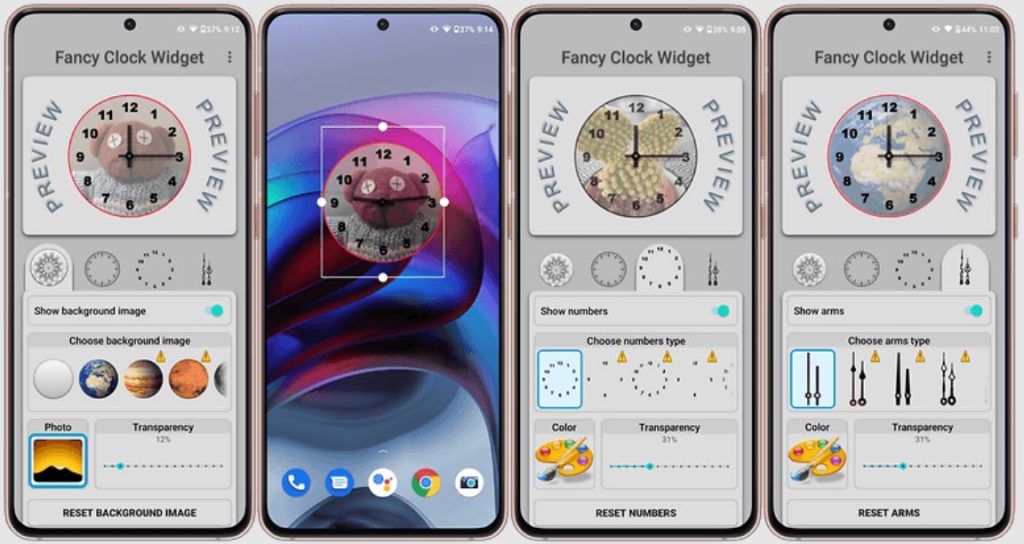
برنامهها را به صورت دستی ببندید یا آنها را حذف کنید یا استفاده در حالت پسزمینه را غیر فعال کنید!
اگر بستن عادی یک برنامه کمکی نمیکند، ممکن است لازم باشد رویکرد سختتری در پیش بگیرید و برنامه را به صورت دستی ببندید. این کار را میتوان در بخش “تنظیمات (Settings)” > “برنامهها (Apps)” انجام داد، سپس روی یک برنامه ضربه بزنید. در زیرِ عنوانِ “حافظه (Memory)”، می توانید ببینید که در 3 ساعت گذشته دستگاه شما چقدر رم مصرف کرده است.
از آنجا میتوانید برنامهای را اجباری متوقف کرده تا رم را در کوتاهمدت آزاد کنید یا اگر احساس کردید ارزش استفاده از آن را ندارد، بهسادگی آن را حذف کنید.
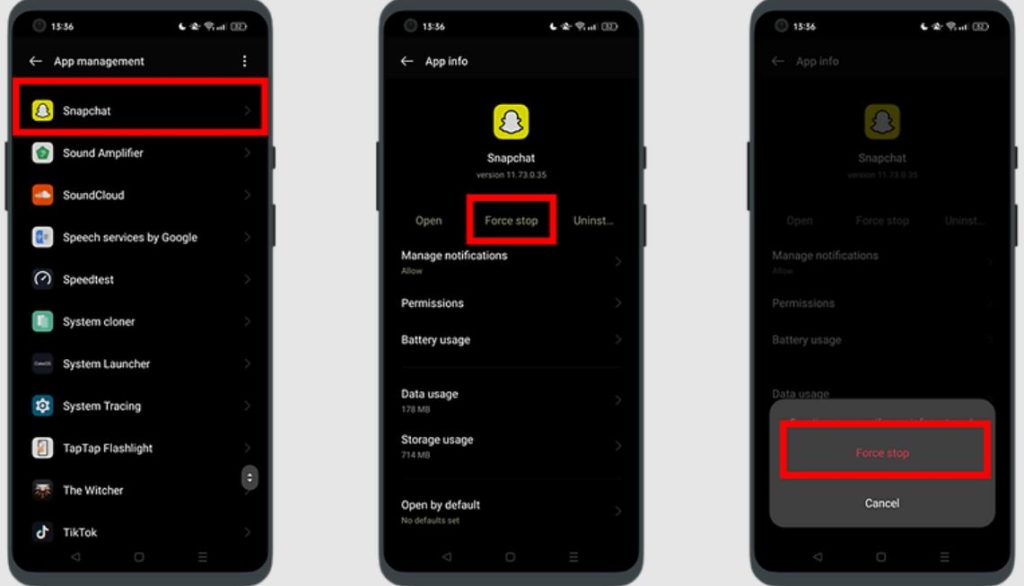
اگر نمیتوانید گزینه حذف نصب برنامه را ببینید، باید “دسترسی پیشرفته (advanced rights)” برنامه را حذف کنید. شما احتمالاً این دسترسی را در طول نصب برنامه اعطا کردهاید.
برای حذف این برنامهها به بخش “تنظیمات (Settings)” > “امنیت (Security)” > “ادمین دستگاه (Device Admin)” بروید و علامت کادر کنار برنامه را بردارید. اکنون میتوانید برنامه موردنظر خود را حذف نصب کنید.
برخی از رابطهای کاربری اندروید اجازه میدهند یک نمای کلی از میزان استفاده از رم در دستگاه داشته باشید. به عنوان مثال، در یک گوشی سامسونگ، میتوانید به “بخش تنظیمات (Settings)” > “تعمیر و نگهداری دستگاه (Device maintenance)” > “حافظه (Memory)” بروید تا تمام فرآیندهایی که از رم استفاده میکنند و مقدار آنها را مشاهده کنید. این میتواند به شما کمک کند تا برنامههای مشکلساز را شناسایی کنید!
در روش دیگر میتوانید استفاده پسزمینه برنامهها از رم گوشی را محدود کنید، راهنمای این بخش در این لینک قرار داده شده است.
غیرفعال کردن انیمیشن ها
انیمیشنها اغلب بیشتر حافظه رم را جذب خود میکنند. شما میتوانید این موارد را در “گزینههای توسعهدهنده (Developer Options)” مدیریت کنید. برای فعال کردن گزینههای توسعهدهنده در دستگاه خود، به بخش “تنظیمات (Settings)” گوشی خود، سپس “درباره تلفن “About Phone)” بروید و سپس روی شماره ساخت تقریباً هفت بار ضربه بزنید تا به شما اطلاع دهد که توسعهدهنده شدهاید. (لطفاً توجه داشته باشید که این کار هیچ تأثیر منفی روی دستگاه شما ندارد، فقط منوی گزینههای توسعهدهنده را در تنظیمات شما اضافه میکند. فقط باید در هنگام جستجو در آنجا محتاط باشید.)
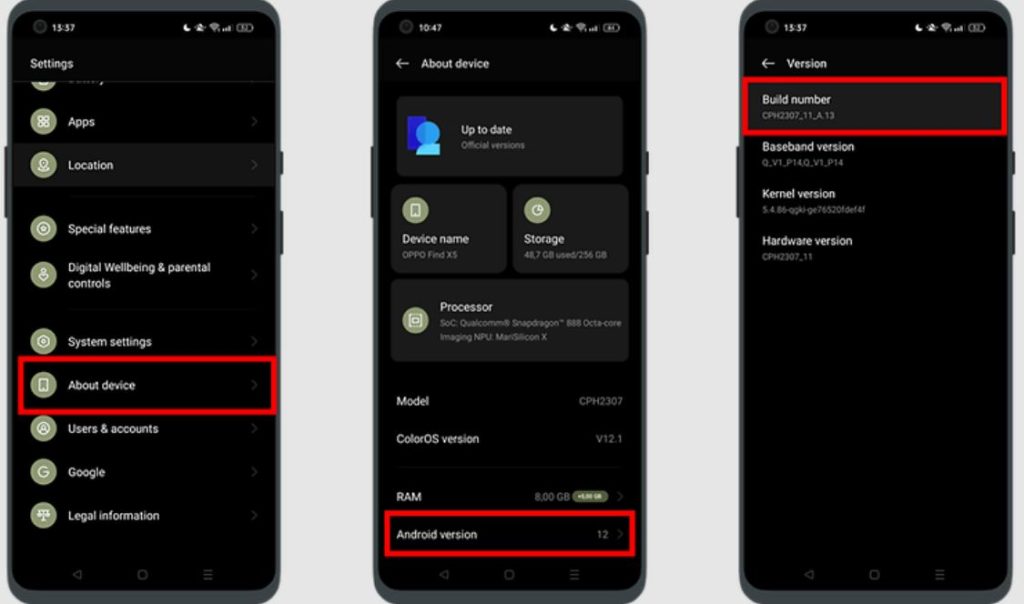
پس از انجام این کار، به تنظیمات گوشی خود برگردید و به گزینههای توسعهدهنده بروید. سپس وارد بخش Drawing شده و گزینههای زیر را خاموش کنید. رم شما بابت این کار از شما تشکر خواهد کرد:
- مقیاس انیمیشن پنجره (Window animation scale)
- مقیاس انیمیشن انتقال (Transition animation scale)
- مقیاس مدت زمان انیماتور (Animator duration scale)
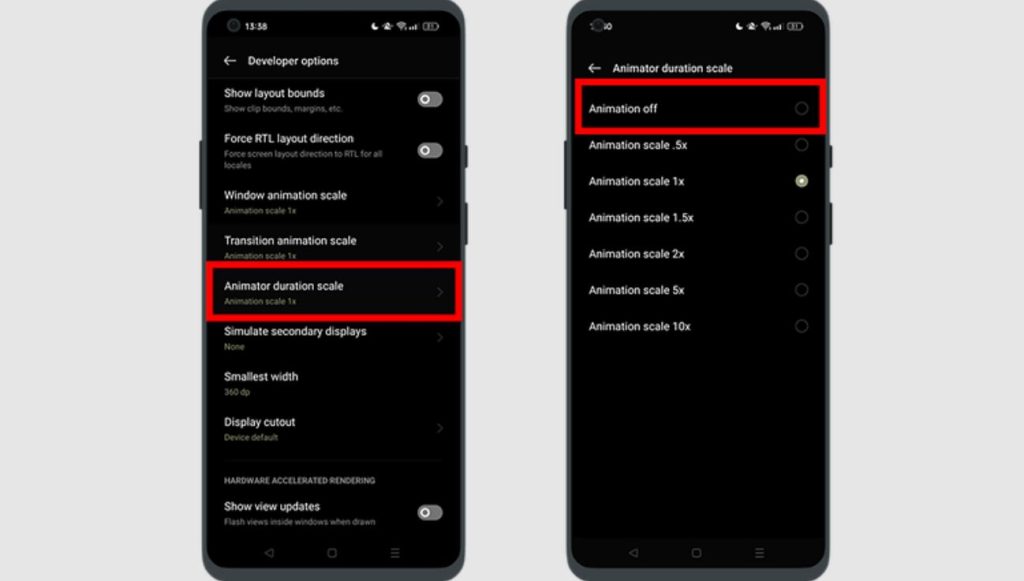
چگونه رم خود را در اندروید افزایش دهیم؟
اگر متوجه شدهاید که فقط به مقدار کمی رم اضافی نیاز دارید، خرید یک گوشی هوشمند جدید تنها گزینه پیش روی شما نیست. در حالیکه در بخش سختافزاری کار خاصی برای را نمیتوان برای رم انجام داد، اما برخی از تولیدکنندگان اندرویدی قابلیتی به نام “رم مجازی” را برای کاربران خود فعال کردهاند. این ویژگی بخشی از حافظه داخلی پرسرعت شما را به حافظه رم تغییر داده و به دستگاه شما این امکان را میدهد تا از چند گیگابایت حافظه اضافی بهرهمند شود.
اما از آنجایی که هنوز از تراشههای حافظه SSD کندتر استفاده میشود، این افزونه رم فقط برای برنامههای پسزمینه، مرور و سایر کارهای کمفشار مفید خواهد بود. بنابراین انتظار نداشته باشید که بهطور مستقیم عملکرد خود را در بازی ها بهبود دهید. کاری که این قابلیت میتواند انجام دهد این است که به دستگاه شما کمک کند تا برنامههای پسزمینه را در آنجا تخصیص دهد و به بازیهای شما مقدار بیشتری از رم با سرعت بالاتر بدهد.
روند زیر ممکن است از برندی به برند دیگر متفاوت باشد، اما بهطور کلی، میتوانید این گزینه را در مسیر “درباره تلفن (About Device)” >” رم (RAM)” > “افزایش رم (RAM expansion)” پیدا کنید.
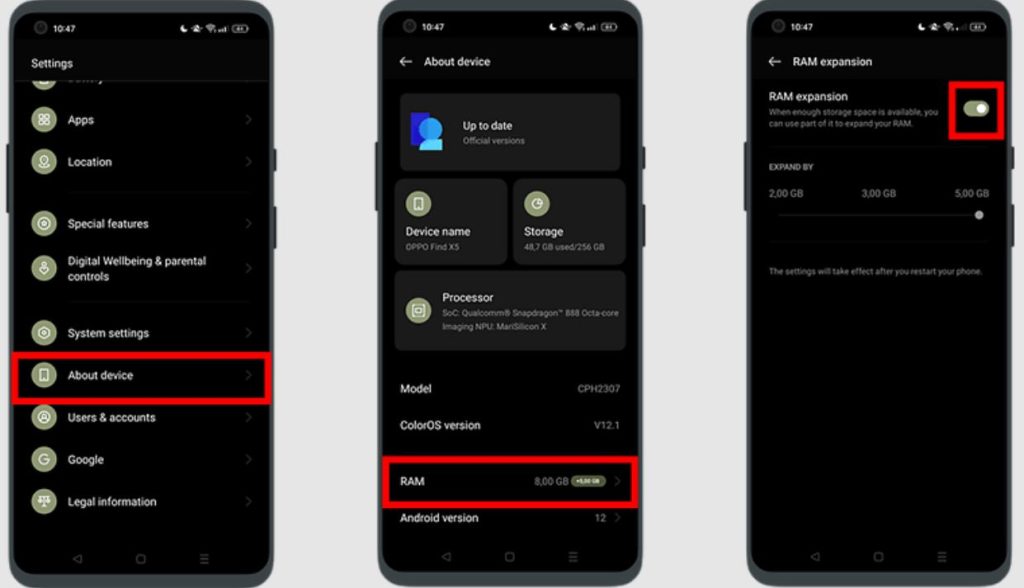
چند نکته قابل توجه:
این مقدار، فضای ذخیرهسازی انتخابشده را در دستگاه شما اشغال میکند و فقط در صورتی باید از آن استفاده کنید که فضای کافی در دسترس داشته باشید. علاوه بر این، برخی از تولیدکنندگان ممکن است این ویژگی را به هیچ وجه ارائه ندهند یا آن را تنها به 1 گیگابایت محدود کنند. در نهایت، برنامههای پسزمینهای که از رم مجازی راهاندازی میشوند ممکن است به طور موقت کمی کندتر از حد معمول احساس شوند، حداقل تا زمانی که دستگاه آنها را در حافظه رم معمولی و سریعتر بارگذاری کند!
چگونه رم گوشی هوشمند سامسونگ خود را تقویت کنیم؟
- به بخش “تنظیمات (Settings)”> “مراقبت از باتری و دستگاه (Battery and device care)” بروید.
- “حافظه (Memory)” را انتخاب کنید.
- سپس “رم پلاس (RAM Plus)” را انتخاب کنید.
- بین 2 گیگابایت، 4 گیگابایت، 6 گیگابایت یا 8 گیگابایت (برای سری گلکسی S22)، یک گزینه را انتخاب کنید. مقدار رم قابلانتخاب بستگی به مدل گوشی هوشمند سامسونگ شما دارد.
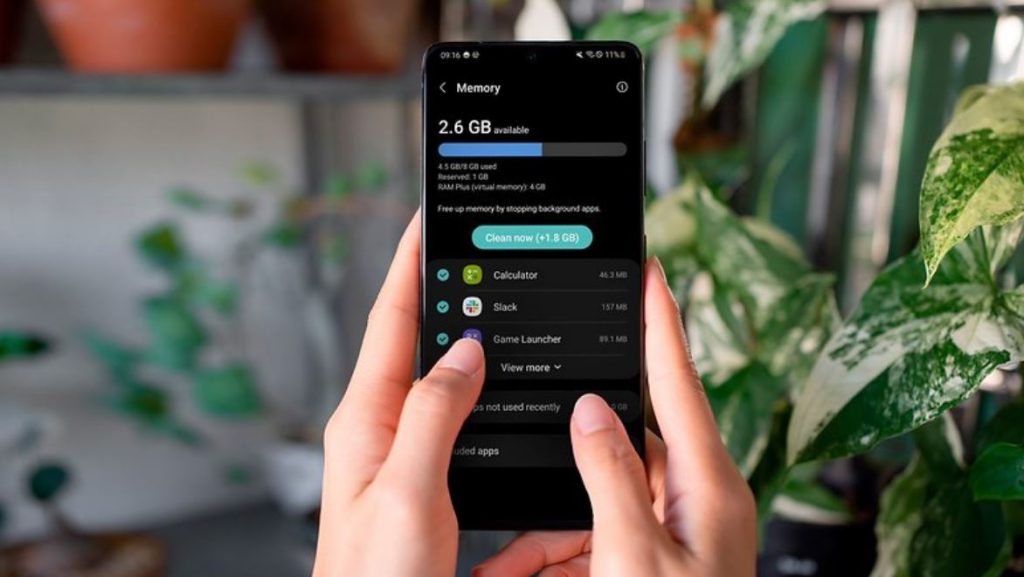
چگونه رم گوشی هوشمند موتورولا خود را تقویت کنیم؟
- به مسیر “تنظیمات (Settings)” > “عملکرد ( Performance)” >” تقویت رم (Ram Boast)” بروید.
- مقدار رم مجازی مورد نظر خود را انتخاب کنید. برای موتورولا، این ویژگی با نام RAM Boost شناخته میشود.
- مقدار رم مجازی قابلانتخاب، بستگی به مدل گوشی موتورولا دارد.
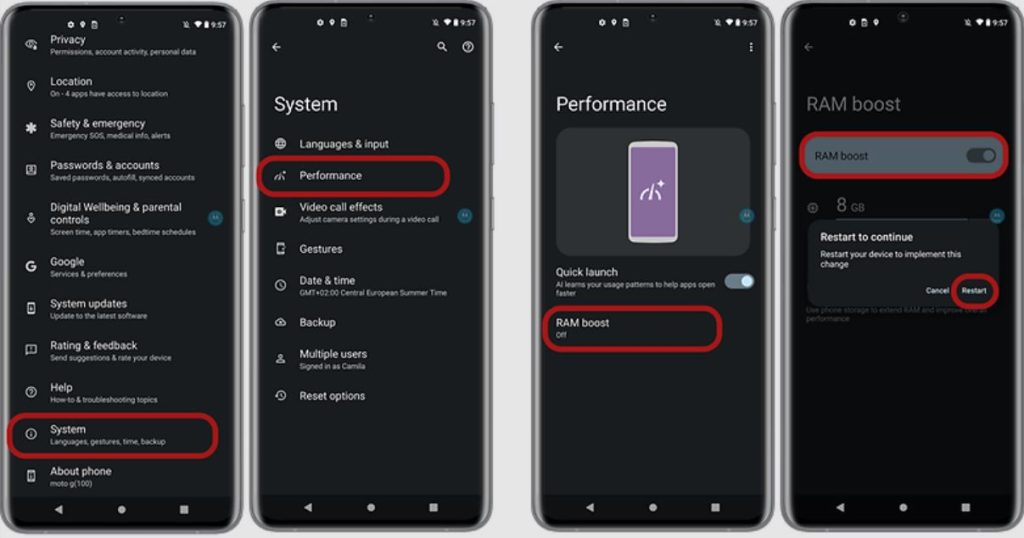
چگونه رم گوشی هوشمند وان پلاس خود را تقویت کنیم؟
- به بخش “تنظیمات (Settings)” بروید.
- به “تنظیمات اضافی (Additional settings)” بروید.
- “تقویت رم (RAM Boost)” را انتخاب کنید.
- دکمه اسلایدر را برای گزینه تقویت رم فعال کنید.
- اکنون میتوانید رم مجازی خود را 3 گیگابایت، 5 گیگابایت یا 7 گیگابایت افزایش دهید.
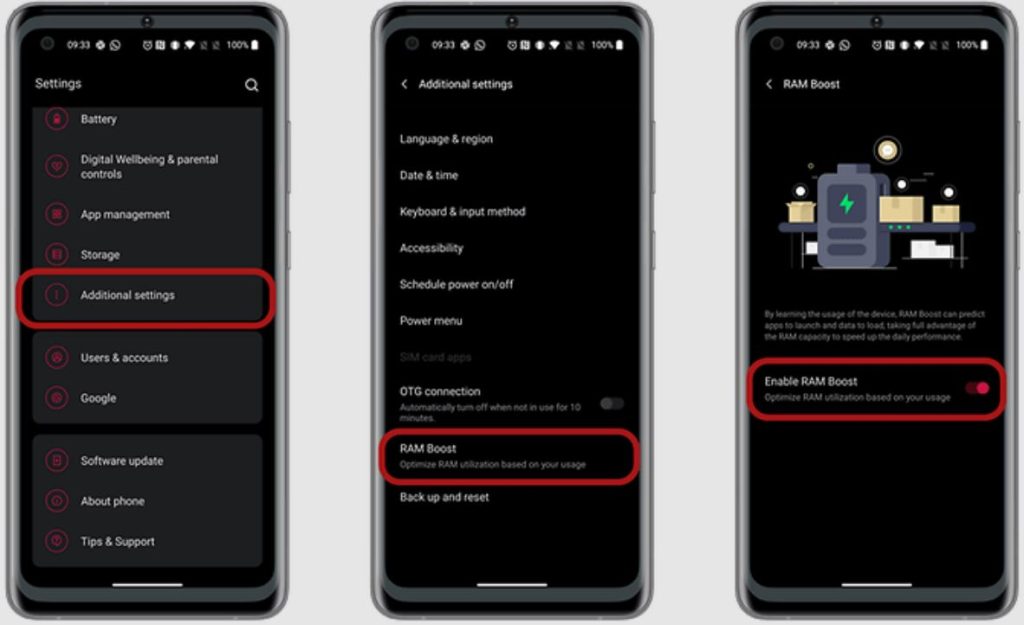
چگونه رم گوشی هوشمند شیائومی خود را تقویت کنیم؟
- به بخش “تنظیمات (Settings)” بروید.
- به “تنظیمات اضافی (Additional Settings)” بروید.
- “گسترش حافظه (Memory expansion)” را انتخاب کنید.
- سوئیچ را برای گزینه گسترش حافظه فعال کنید.
- اکنون میتوانید این ویژگی MIUI 13 را به دلخواه فعال/غیرفعال کنید. برای اینکه این قابلیت کار کند، بدیهی است که باید حداقل 3 گیگابایت فضای ذخیرهسازی در دسترس داشته باشید. پس از فعالسازی، گوشی هوشمند شما از حداقل 3 گیگابایت (یا بیشتر بسته به مدل گوشی) رم اضافی بهرهمند میشود.
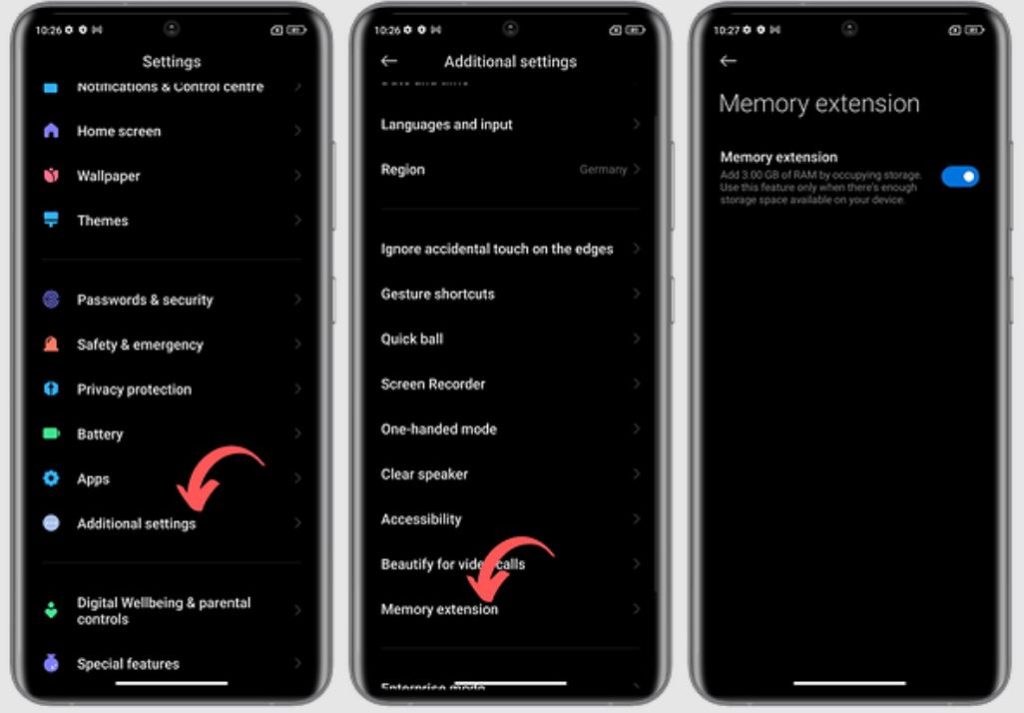
آیا این پیشنهادات برای شما کارساز بود؟ آیا راههای خوب دیگری برای استفاده حداکثری از رم خود میشناسید؟!
منبع: Nextpit


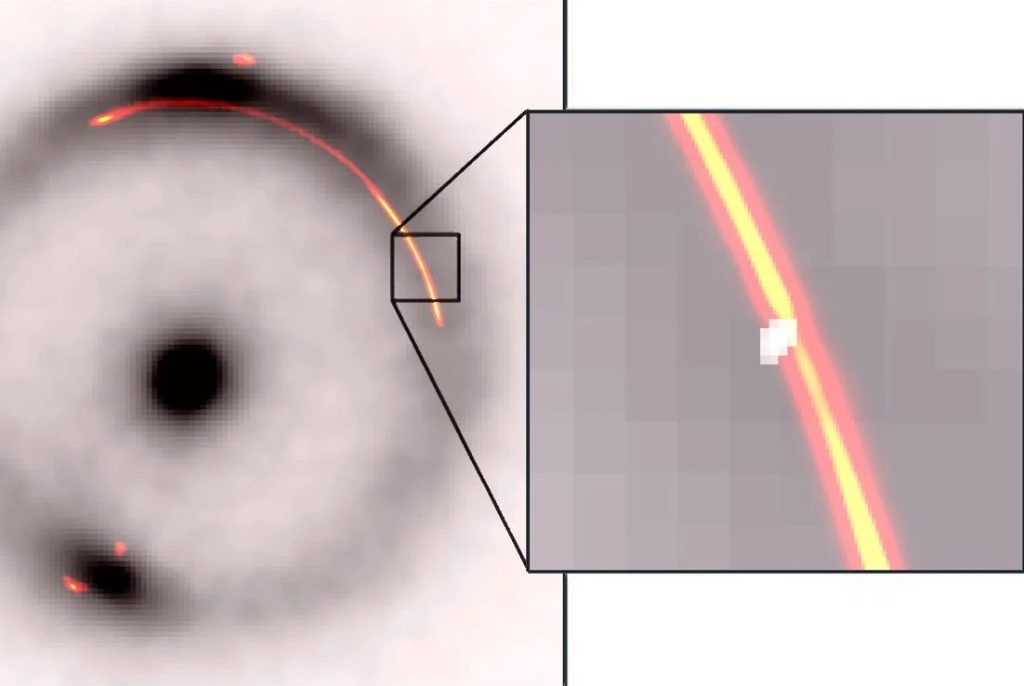


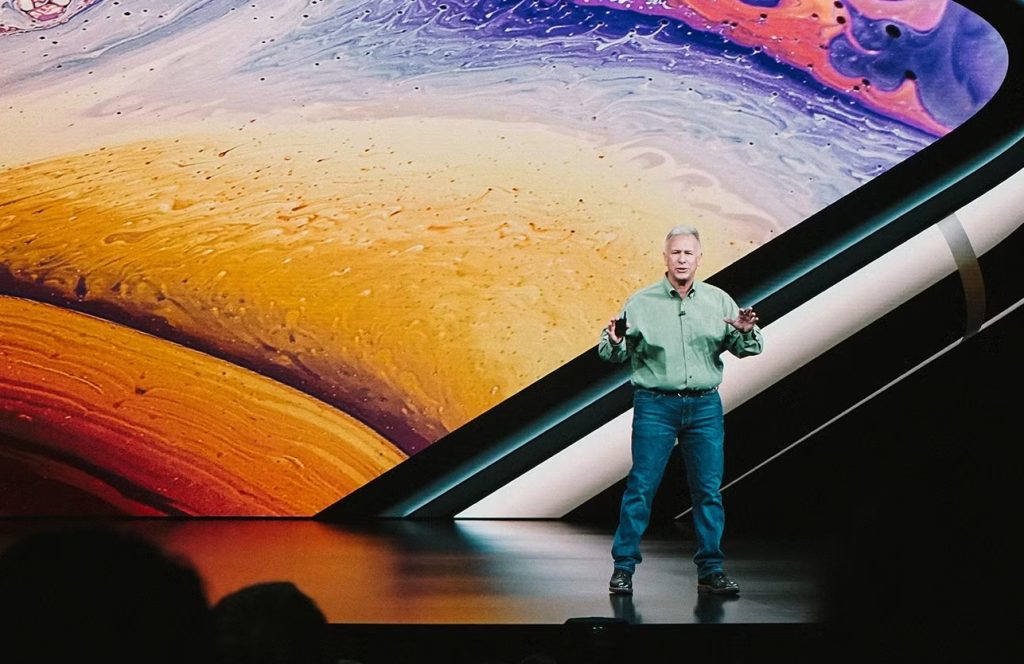





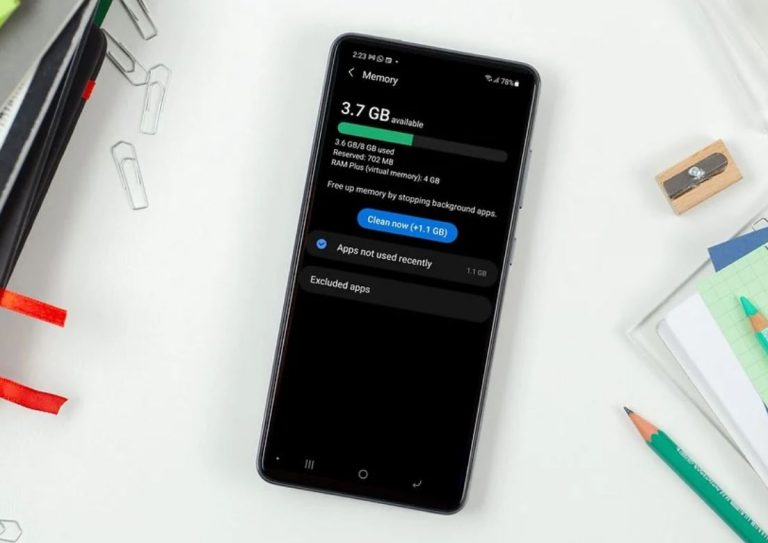








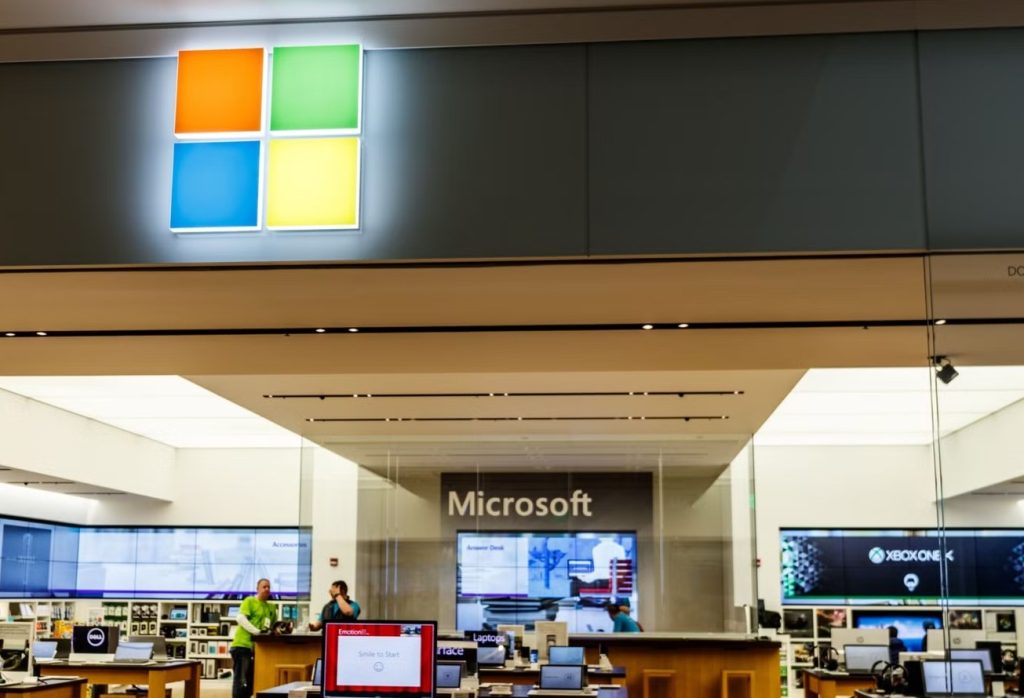





![فورتزا هورایزن ۶ سال آینده بازیکنان را به ژاپن میبرد! [تماشا کنید]](https://aero-tech.ir/wp-content/uploads/2025/09/8881-1-Forza-Horizon-6-scaled.jpg)
